■ はじめに
私は普段、発表資料を SlideShare へアップロードしています。
しかし、2017年に SlideShare はスライドが差し替えができない仕様に変わってしまいました。
私の観測範囲ではこの頃から Speaker Deck へ移行する方がちらほら見受けられました。 私自身もこれは厳しいと思い、移行先として Sperker Deck を試したりはしたのですが、また SlideShare に戻ってきました。 この記事ではその理由についてまとめたいと思います。
■ 1. 自動リンク機能があるから
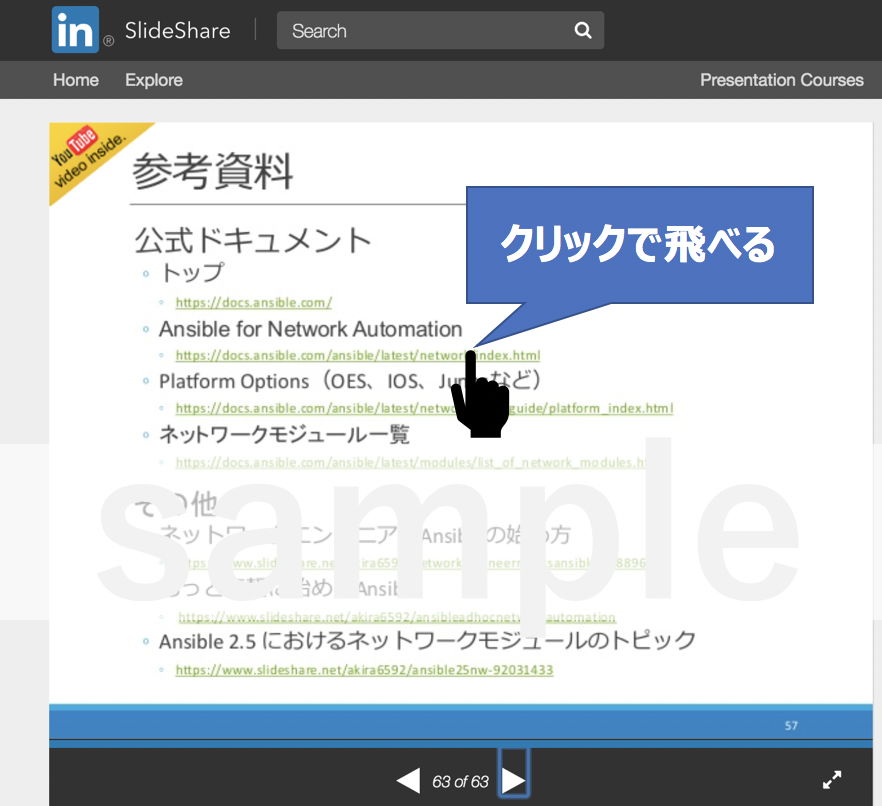
SlideShare はリンクが有効なドキュメントをアップロードすると、有効なままになってくれます。 よく、一次情報となる公式ドキュメントへのリンクなどをはったりするので、この機能は閲覧者にとって便利かなと思います。
Speaker Deck にはこの機能はないようです。
■ 2. YouTube動画差し込み機能があるから(現在は廃止)

YouTube にアップロードした動画のURLを、スライドの任意の位置に差し込む事ができます。 私はなにかのデモ動画をスライドに差し込みたいときにこの機能を利用します。 スライド本体とは違って、差し込みは追加も変更も削除もできます。
動画が差し込まれているスライドは、左上に印が付きます。 以下、動画を差し込んだスライドの例です。P23、P29などに差し込んでいます。
www.slideshare.net
※ 2019/04/23 追記: 動画差し込み機能ですが、どうもできなくなってしまったようです。ツイッターを確認する限り複数の方が同様のことをコメントしていました。

Adding YouTube Videos to a SlideShare Presentation – No Longer Available | SlideShare Help
■ 3. タイトルを変更してもURLが変わらないから
あとからタイトルを修正したり、「2018年度版」とか付けたりしたい時があるので、タイトルを変更したときにURLが変わらないのは助かります。twitter で流したあとにURL変わってしまうのは忍びないので。
SlideShare ではサイトにスライドをアップロードする際のタイトルを元にURLを生成しますが、日本語タイトルだと、URLがいまいちな感じになります。 そのため私は場合は、最初のアップロードの際は英語でタイトルを付けてそれらしいURLにした後に、日本語タイトルに直します。
なお、Speaker Deck はタイトルを変更するとURLが変わってしまいます。 ただ、以下の記事のようにスラッシュ区切りで英語タイトルを指定すれば、前半の日本語タイトル部分を変更してもURLは変わりません。
■ まとめ
どのようなスライド共有サービスが良い方は、使い方と考え方次第だと思います。 私の場合は「自分がスライドを差し替えられない不便さの解消」より「閲覧者がリンクをクリックできる便利さ」を選びました。